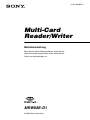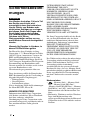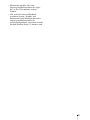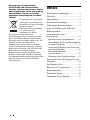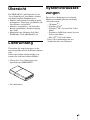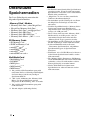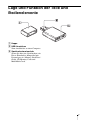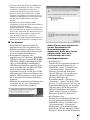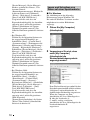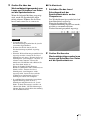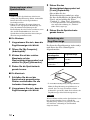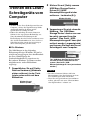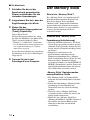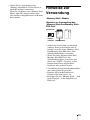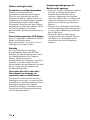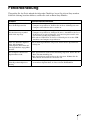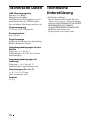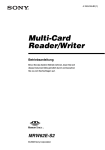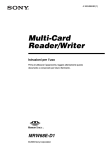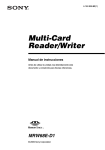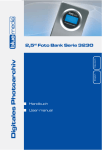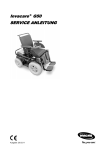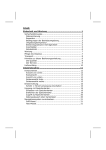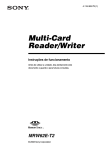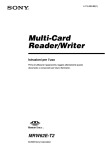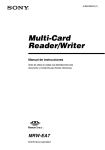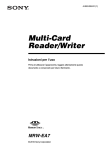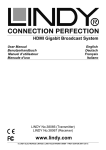Download MRW68E-D1 - Sony Europe
Transcript
IT 4-162-898-42 (1) Multi-Card Reader/Writer Betriebsanleitung JP Bevor Sie das Gerät in Betrieb nehmen, lesen Sie sich dieses Dokument bitte gründlich durch und bewahren Sie es zum Nachschlagen auf. FR DE ES IT CS MRW68E-D1 © 2009 Sony Corporation Sicherheitsbestimmungen WARNUNG Von Kindern fernhalten. Falls ein Teil des Geräts verschluckt wird, unverzüglich einen Arzt aufsuchen. Um die Gefahr von Bränden oder elektrischen Schlägen zu verringern, darf dieses Gerät nicht Regen oder Feuchtigkeit ausgesetzt werden. Zur Vermeidung von Stromstößen Gehäuse nicht öffnen. Wartungsarbeiten sollten nur von qualifiziertem Personal durchgeführt werden. Hinweis für Kunden in Ländern, in denen EU-Richtlinien gelten Der Hersteller dieses Produkts ist Sony Corporation, 1-7-1 Konan Minato-ku Tokio, 108-0075 Japan. Autorisierter Vertreter für EMV und Produktsicherheit ist die Sony Deutschland GmbH, Hedelfinger Straße 61, 70327 Stuttgart, Deutschland. Für Fragen im Zusammenhang mit Kundendienst oder Garantie wenden Sie sich bitte an die in den separaten Kundendienst- oder Garantieunterlagen genannten Adressen. Diese Ausrüstung erfüllt die Europäischen EMC-Bestimmungen für die Verwendung in folgender/folgenden Umgebung(en): • Wohngegenden • Gewerbegebiete • Leichtindustriegebiete (Diese Ausrüstung erfüllt die Bestimmungen der Norm EN55022, Klasse B.) HINWEIS FÜR BENUTZER Dokumentation ©2009 Sony Corporation. Alle Rechte vorbehalten. Dieses Handbuch darf ohne vorherige schriftliche Genehmigung der Sony Corporation weder ganz noch auszugsweise reproduziert oder in eine maschinenlesbare Form gebracht werden. 2 UNTER KEINEN UMSTÄNDEN ÜBERNIMMT DIE SONY CORPORATION DIE HAFTUNG FÜR INDIREKTE, SPEZIELLE ODER FOLGESCHÄDEN, OB AUF VERTRAGSVERLETZUNGEN ODER DER EINHALTUNG DES VERTRAGS ODER ANDEREM BASIEREND, DIE AUF DIE VERWENDUNG DIESES HANDBUCHS, DER GERÄTETREIBER ODER ANDERER DARIN ENTHALTENER INFORMATIONEN ZURÜCKGEHEN ODER IN VERBINDUNG DAMIT AUFTRETEN. Die Sony Corporation behält sich das Recht vor, an diesem Handbuch oder den darin enthaltenen Informationen jederzeit ohne Ankündigung Änderungen vorzunehmen. DIE SONY CORPORATION ÜBERNIMMT KEINE HAFTUNG FÜR SCHÄDEN AN ODER DEN VERLUST VON AUF SPEICHERMEDIEN GESPEICHERTEN PROGRAMMEN, DATEN ODER INFORMATIONEN. Das Urheberrecht verbietet die unberechtigte Verwendung urheberrechtlich geschützter Audio-/Videoaufnahmen. Zulässig ist die Verwendung solcher Aufnahmen ausschließlich für den privaten Gebrauch. Beachten Sie bitte, dass ein „Memory Stick“ mit urheberrechtlich geschützten Bildern und Daten ausschließlich in Übereinstimmung mit dem Urheberrecht verwendet werden darf. Markenzeichen • , „Memory Stick“, „Memory Stick Duo“, „Memory Stick PRO Duo“, „Memory Stick PRO-HG Duo“, „Memory Stick Micro“ und „M2“ sind eingetragene Markenzeichen oder Markenzeichen von Sony. • Microsoft®, Windows® und das WindowsLogo sind Markenzeichen oder eingetragene Markenzeichen der Microsoft Corporation in den USA und/oder anderen Ländern. • Macintosh® und Mac OS® sind eingetragene Markenzeichen der Apple Inc., in den USA und/oder anderen Ländern. • Alle anderen in diesem Handbuch erwähnten System-, Produkt- und Firmennamen sind Markenzeichen oder eingetragene Markenzeichen der jeweiligen Eigentümer, auch wenn sie nicht mit dem Zeichen ® oder ™ markiert sind. 3 Entsorgung von gebrauchten elektrischen und elektronischen Geräten (anzuwenden in den Ländern der Europäischen Union und anderen europäischen Ländern mit einem separaten Sammelsystem für diese Geräte) Das Symbol auf dem Produkt oder seiner Verpackung weist darauf hin, dass dieses Produkt nicht als normaler Haushaltsabfall zu behandeln ist, sondern an einer Annahmestelle für das Recycling von elektrischen und elektronischen Geräten abgegeben werden muss. Durch Ihren Beitrag zum korrekten Entsorgen dieses Produkts schützen Sie die Umwelt und die Gesundheit Ihrer Mitmenschen. Umwelt und Gesundheit werden durch falsches Entsorgen gefährdet. Materialrecycling hilft, den Verbrauch von Rohstoffen zu verringern. Weitere Informationen über das Recycling dieses Produkts erhalten Sie von Ihrer Gemeinde, den kommunalen Entsorgungsbetrieben oder dem Geschäft, in dem Sie das Produkt gekauft haben. Inhalt Sicherheitsbestimmungen .................. 2 Übersicht ............................................ 5 Lieferumfang ..................................... 5 Systemvoraussetzungen ..................... 5 Unterstützte Speichermedien ............. 6 Lage und Funktion der Teile und Bedienelemente ................................. 7 Verwenden des Lese-/ Schreibgeräts ..................................... 8 Einsetzen einer Speicherkarte ........ 8 Anschließen des Lese-/Schreibgeräts an einen Computer ......................... 8 Lesen und Schreiben von Daten auf einer Speicherkarte ....................... 10 Herausnehmen einer Speicherkarte ................................ 12 Bedeutung der Zugriffsanzeige .... 12 Trennen des Lese-/Schreibgeräts vom Computer ......................................... 13 Der Memory Stick ........................... 14 Hinweise zur Verwendung .............. 15 Fehlerbehebung ............................... 17 Technische Daten ............................ 18 Technische Unterstützung ............... 18 4 Übersicht Das MRW68E-D1 (im Folgenden als das „Lese-/Schreibgerät“ bezeichnet) zeichnet sich durch folgende Funktionen aus: • Schnelle und einfache Datenübertragung – problemloses Übertragen von Bildern von einer Kamera auf einen PC • Schnelles Anschließen – im laufenden Betrieb anschließbar, Stromversorgung über USB • Kompatibel mit „Memory Stick Duo“, SD Memory Card, MultiMediaCard, Lieferumfang Systemvoraussetzungen Für das Lese-/Schreibgerät ist folgende Mindestsystemkonfiguration notwendig: • Betriebssystem – Windows® 7 – Windows Vista® – Windows® XP (Service Pack 2 oder höher) – Windows® 2000 Professional (Service Pack 4 oder höher) – Mac OS® X 10.2 oder höher Dieses Gerät funktioniert mit den Standardtreibern von Windows. Überprüfen Sie beim Auspacken, ob die unten aufgeführten Teile im Karton enthalten sind. Sollte etwas fehlen oder beschädigt sein, wenden Sie sich bitte an Ihren Händler. • Universelles Lese-/Schreibgerät für Speicherkarten MRW68E-D1 • Lies mich zuerst 5 Unterstützte Speichermedien Das Lese-/Schreibgerät unterstützt die folgenden Speichermedien: „Memory Stick“-Medien • • • • • • „Memory Stick Duo“ (ohne MagicGate) „MagicGate Memory Stick Duo“ „Memory Stick Duo“ (mit MagicGate) *1 „Memory Stick PRO Duo“ *1 „Memory Stick PRO-HG Duo“ *1 „Memory Stick Micro“ („M2“) *1*2*4 SD Memory Cards • • • • • • SD Memory Card SDHCTM Memory Card miniSDTM card*4 miniSDHCTM card*4 microSDTM card*4 microSDHCTM card*4 MultiMediaCard • • • • • MultiMediaCard RS-MMC*4 MMCplus*3 MMCmobile*3*4 MMCmicro*4 *1 Die parallele 4-Bit-Datenübertragung wird unterstützt. Die Lese-/Schreibgeschwindigkeit der Daten hängt jedoch vom jeweiligen Speichermedium ab. *2 „M2“ ist die Abkürzung für „Memory Stick Micro“. In diesem Dokument wird im Folgenden die Bezeichnung „M2“ verwendet. *3 Die parallele 8-Bit-Datenübertragung wird nicht unterstützt. *4 Nur mit Adapter (nicht mitgeliefert). 6 Hinweise • Der Betrieb kann nicht mit allen Speicherkarten garantiert werden. Wenn Sie nicht unterstützte Speicherkarten verwenden, ist der einwandfreie Betrieb nicht gewährleistet. • „MagicGate“ ist eine von Sony entwickelte Urheberrechtsschutztechnologie. • Die Aufnahme und die Wiedergabe von Daten mit MagicGate-Technologie werden nicht unterstützt. • Nach den Spezifikationen des „Memory Stick“Dateisystems können nur Einzeldateien aufgezeichnet bzw. wiedergegeben werden, die weniger als 4 GB groß sind. • Dieses Gerät wurde zwar mit „Memory Stick“Medien mit bis zu 8 GB getestet, aber der einwandfreie Betrieb kann nicht mit allen „Memory Stick“-Typen garantiert werden. • Die Aufnahme und die Wiedergabe von Daten mit SD-Technologie werden nicht unterstützt. • In diesem Handbuch werden alle unter „Unterstützte Speichermedien“ aufgeführten Speichermedientypen als Speicherkarten bezeichnet. • E/A-Karten, wie z. B. GPS-Karten, bei denen es sich nicht um Speicherkarten handelt, werden nicht unterstützt. • Für „Memory Stick“-Datenträger, SD Memory Cards und MultiMediaCards ist nur ein Einschub vorhanden, so dass Sie nicht mehrere solcher Karten gleichzeitig verwenden können. • Nur das DOS-Format wird unterstützt. Speicherkarten in anderen Formaten werden nicht unterstützt. Lage und Funktion der Teile und Bedienelemente A Kappe B USB-Anschluss Zum Anschließen an einen Computer. C Speicherkarteneinschub Setzen Sie hier eine Speicherkarte ein. Dieser Einschub ist kompatibel mit Datenträgern in „Memory Stick Duo“Größe, SD Memory Cards und MultiMediaCards. 7 Verwenden des Lese-/ Schreibgeräts Einsetzen einer Speicherkarte Setzen Sie eine Speicherkarte in den Einschub am Lese-/Schreibgerät ein. Drücken Sie die Karte bis zum Anschlag in den Einschub. So setzen Sie einen „Memory Stick“ ein * Links hineindrücken. So setzen Sie eine SD Memory Card/MultiMediaCard ein Hinweise • Setzen Sie immer nur eine Speicherkarte in den Einschub ein. Setzen Sie nicht mehrere Karten gleichzeitig in einen Einschub ein. • Verwenden Sie einen geeigneten Adapter (nicht mitgeliefert), wenn Sie einen „Memory Stick Micro“ („M2“), eine miniSDCard, miniSDHC Card, microSD Card, microSDHC Card, RS-MMC, MMCmobile oder MMCmicro einsetzen wollen. • Achten Sie darauf, Karten nicht falsch herum einzusetzen. 8 • Wenn Sie eine Karte mit Gewalt einsetzen, können die Karte und der Einschub beschädigt werden. • Wenn eine Speicherkarte falsch eingesetzt wird, lässt sie sich möglicherweise nicht mehr herausnehmen. Sollte eine Speicherkarte einmal im Lese-/Schreibgerät feststecken, wenden Sie sich bitte an Ihren Sony-Händler. Anschließen des Lese-/ Schreibgeräts an einen Computer Verbinden Sie das Lese-/Schreibgerät einfach direkt mit dem Computer. 1 Starten Sie den Computer. 2 Ziehen Sie die Kappe vom Lese-/ Schreibgerät ab. 3 Setzen Sie eine Speicherkarte ein. 4 Stecken Sie den USB-Stecker des Lese-/Schreibgeräts in den USB-Anschluss am Computer. Der Computer erkennt das Lese-/ Schreibgerät als Wechseldatenträger und danach ist das Lese-/Schreibgerät einsatzbereit. Hinweise • Stellen Sie die Verbindung zum Computer nicht über einen USB-Hub her. • Je nach Computer und dem Zustand des Betriebssystems kann es vorkommen, dass das Lese-/Schreibgerät nicht funktioniert oder instabil wird. Schlagen Sie in diesem Fall unter „Fehlerbehebung“ nach. • Warten Sie nach dem Lösen des USB-Kabels mindestens 5 Sekunden, bevor Sie es wieder anschließen. Andernfalls wird das Lese-/ Schreibgerät möglicherweise nicht erkannt. • Wenn zwei oder mehr USB-Geräte an einen Computer angeschlossen sind, kann das Lese-/ Schreibgerät möglicherweise nicht gleichzeitig mit den anderen USB-Geräten verwendet werden. • Sie können an einem Computer nicht gleichzeitig auf zwei oder mehr Speicherkarten zugreifen, indem Sie weitere Speicherkartengeräte anschließen. Nehmen Sie alle Speicherkarten aus dem Lese-/Schreibgerät heraus oder schalten Sie die anderen Geräte aus. • Nehmen Sie die Speicherkarte nicht aus dem Lese-/Schreibgerät heraus, solange die Zugriffsanzeige blinkt. Andernfalls könnten die Daten auf der Speicherkarte beschädigt werden. x Für Windows • Bei manchen Computern werden Sie möglicherweise dazu aufgefordert, die Betriebssystem-Disc einzulegen. Gehen Sie in diesem Fall nach den Anweisungen auf dem Computerbildschirm vor. • Bei manchen Computern wird möglicherweise die Meldung „HI-SPEED USB Device Plugged into non-HI-SPEED USB Hub“ (Hochgeschwindigkeits-USBGerät an Nicht-HochgeschwindigkeitsUSB-Hub angeschlossen) angezeigt. Dies weist darauf hin, dass ein Hi-Speed-USBGerät an einen USB-Anschluss angeschlossen wurde, der Hi-Speed-USB nicht unterstützt. Wenn der Computer über mehrere USB-Anschlüsse verfügt, können Sie es mit einem der anderen Anschlüsse probieren. Schließen Sie andernfalls die Meldung und verwenden Sie das Lese-/Schreibgerät weiterhin am aktuellen Anschluss. • Gehen Sie wie unten erläutert vor, um den Schreibcache für Wechseldatenträger zu deaktivieren. Wenn diese Option aktiviert bleibt, kann es zu Fehlfunktionen am Lese-/ Schreibgerät kommen. – Bei Windows 7: Wählen Sie die folgenden Optionen in der angegebenen Reihenfolge aus: Schaltfläche [Start] - [Control Panel] (Systemsteuerung) - [System and Security] (System und Sicherheit) [Device Manager] (Geräte-Manager) (Klicken Sie auf das Link GeräteManager direkt unter der Systemüberschrift) - [Disk drives] (Laufwerke) - [Sony Card_R/W -USB Device]. Vergewissern Sie sich, dass im Eigenschaftendialogfeld, das daraufhin angezeigt wird, auf der Registerkarte [Policies] (Richtlinien) die Option [Quick removal (default)] (Schnelles Entfernen (Standard)) aktiviert ist. – Bei Windows Vista: Wählen Sie die folgenden Optionen in der angegebenen Reihenfolge aus: Schaltfläche [Start] - [Control Panel] (Systemsteuerung) - [System and Maintenance] (System und Wartung) Schaltfläche [Device Manager] (GeräteManager). Wenn Sie auf die Schaltfläche 9 [Device Manager] (Geräte-Manager) klicken, erscheint das Fenster „User Account Control“ (Benutzerkontensteuerung). Klicken Sie in diesem Fenster auf [Continued] (Weiter) - [Disk drives] (Laufwerke) [Sony Card_R/W USB Device]. Vergewissern Sie sich, dass im Eigenschaftendialogfeld, das daraufhin angezeigt wird, auf der Registerkarte [Policies] (Richtlinien) die Option [Optimize for quick removal] (Für schnelles Entfernen optimieren) aktiviert ist. – Bei Windows XP: Wählen Sie die folgenden Optionen in der angegebenen Reihenfolge aus: Schaltfläche [Start] – [Control Panel] (Systemsteuerung) – [Performance and Maintenance] (Leistung und Wartung) – [System] – Registerkarte [Hardware] – Schaltfläche [Device Manager] (GeräteManager) – [Disk drives] (Laufwerke) – [Sony Card_R/W USB Device]. Vergewissern Sie sich, dass im Eigenschaftendialogfeld, das daraufhin angezeigt wird, auf der Registerkarte [Policies] (Richtlinien) die Option [Optimize for quick removal] (Für schnelles Entfernen optimieren) aktiviert ist. – Bei Windows 2000: Wählen Sie die folgenden Optionen in der angegebenen Reihenfolge aus: Schaltfläche [Start] – [Settings] (Einstellungen) – [Control Panel] (Systemsteuerung) – [System] – Registerkarte [Hardware] – Schaltfläche [Device Manager] (Geräte-Manager) – [Disk drives] (Laufwerke) – [Sony Card_R/W-MS USB Device]. Vergewissern Sie sich, dass im Eigenschaftendialogfeld, das daraufhin angezeigt wird, auf der Registerkarte [Disk Properties] (Datenträgereigenschaften) die Option [Write Cache enabled] (Schreibcache aktiviert) deaktiviert ist. 10 Lesen und Schreiben von Daten auf einer Speicherkarte x Für Windows Die Abbildungen in den folgenden Erläuterungen zeigen Windows XP. Bei anderen Windows-Versionen werden möglicherweise andere Bildschirme angezeigt. 1 Öffnen Sie [My Computer] (Arbeitsplatz). 2 Vergewissern Sie sich, dass unter [My Computer] (Arbeitsplatz) die Wechseldatenträgersymbole angezeigt werden. Dem Wechseldatenträgersymbol für den Speicherkarteneinschub wird der nächste verfügbare Laufwerksbuchstabe in alphabetischer Reihenfolge zugewiesen. Wenn der Computer vor dem Anschließen des Lese-/Schreibgeräts z. B. über die Laufwerke A:, C: und D: verfügt, wird beim Anschließen des Lese-/Schreibgeräts der Laufwerksbuchstabe E: zugewiesen. 3 Greifen Sie über das Wechseldatenträgersymbol zum Lesen und Schreiben von Daten auf die Speicherkarte zu. x Für Macintosh 1 Wenn die folgende Meldung angezeigt wird, wurde die Speicherkarte nicht richtig erkannt. Nehmen Sie die Karte heraus und setzen Sie sie erneut ein. Schließen Sie das Lese-/ Schreibgerät mit der Speicherkarte darin an den Computer an. Das Wechseldatenträgersymbol wird auf dem Schreibtisch angezeigt. Wenn der Speicherkarte eine Volumebezeichnung zugewiesen wurde, wird diese zusammen mit dem Wechseldatenträgersymbol angezeigt. Hinweise • Verwenden Sie das Wechseldatenträgersymbol für die jeweils verwendete Speicherkarte. • Es kann eine Weile dauern, bis die Wechseldatenträgersymbole angezeigt werden. • Wenn die Wechseldatenträgersymbole nicht angezeigt werden, trennen Sie das Lese-/ Schreibgerät wie unter „Trennen des Lese-/ Schreibgeräts vom Computer“ auf Seite 13 erläutert vom Computer. Warten Sie mindestens 5 Sekunden und schließen Sie das Gerät dann wieder an. Wenn das Symbol [Safely Remove Hardware] (Hardware sicher entfernen) aus Schritt 1 unter „Trennen des Lese-/ Schreibgeräts vom Computer“ nicht angezeigt wird, lassen Sie das restliche Verfahren aus und trennen das Lese-/ Schreibgerät sofort vom Computer. • Je nach Betriebssystem und verwendetem Speicherkartentyp wird das Lese-/ Schreibgerät möglicherweise als „Local Disks“ (Lokale Datenträger) anstelle von „Removable Disks“ (Wechseldatenträger) erkannt. Dies hat jedoch keine Auswirkung auf die Funktionsweise. 2 Greifen Sie über das Wechseldatenträgersymbol zum Lesen und Schreiben von Daten auf die Speicherkarte zu. 11 Herausnehmen einer Speicherkarte 3 Oder wählen Sie das Wechseldatenträgersymbol aus, rufen Sie über die Menüleiste das Menü [File] (Datei) auf und wählen Sie [Eject „Untitled“]* („Ohne Titel“ auswerfen). Hinweise • Nehmen Sie die Speicherkarte nicht heraus, solange die Zugriffsanzeige blinkt. Andernfalls können die Daten auf der Speicherkarte beschädigt werden. • Führen Sie unbedingt die unten erläuterten Schritte in der angegebenen Reihenfolge aus. Sony übernimmt keine Haftung für die Beschädigung oder den Verlust von Daten, wenn dies darauf zurückzuführen ist, dass eine Speicherkarte nicht gemäß den Anweisungen unten herausgenommen wurde. x Für Windows 1 Vergewissern Sie sich, dass die Zugriffsanzeige nicht blinkt. 2 Öffnen Sie [My Computer] (Arbeitsplatz). 3 Klicken Sie mit der rechten Maustaste auf das Wechseldatenträgersymbol und wählen Sie [Eject] (Auswerfen). 4 Ziehen Sie das Wechseldatenträgersymbol auf [Trash] (Papierkorb). * Je nach Speicherkarte wird möglicherweise eine andere Bezeichnung als „Untitled“ (Ohne Titel) angezeigt. 4 Ziehen Sie die Speicherkarte gerade heraus. Bedeutung der Zugriffsanzeige Der Status der Zugriffsanzeige ändert sich je nach Status des Lese-/Schreibgeräts folgendermaßen: Status des Lese-/ Schreibgeräts Zugriffsanzeige Speicherkarte eingesetzt Leuchtet Daten werden gelesen/ Blinkt* geschrieben Ziehen Sie die Speicherkarte gerade heraus. x Für Macintosh 1 2 Schließen Sie die auf der Speicherkarte gespeicherten Dateien und beenden Sie alle laufenden Anwendungen. Vergewissern Sie sich, dass die Zugriffsanzeige nicht blinkt. * Je nach Betriebsumgebung und Speicherkarte blinkt die Zugriffsanzeige möglicherweise so schnell, dass sie stetig zu leuchten scheint. Schauen Sie genau hin, damit Sie den Status der Zugriffsanzeige nicht falsch interpretieren. Hinweis Wenn sich Daten nicht von der Speicherkarte lesen bzw. darauf schreiben lassen, obwohl die Zugriffsanzeige leuchtet, vergewissern Sie sich, dass die Karte vollständig in den Einschub eingesetzt wurde. 12 Trennen des Lese-/ Schreibgeräts vom Computer 2 Klicken Sie auf [Safely remove USB Mass Storage Device Drives (E:)] (USBMassenspeichergerät sicher entfernen - Laufwerke (E:)). Klicken Sie hier Hinweise • Trennen Sie das Lese-/Schreibgerät nicht vom Computer, solange die Zugriffsanzeige blinkt. Andernfalls können die Daten auf der Speicherkarte beschädigt werden. • Führen Sie unbedingt die unten erläuterten Schritte in der angegebenen Reihenfolge aus. Sony übernimmt keine Haftung für die Beschädigung oder den Verlust von Daten, wenn dies darauf zurückzuführen ist, dass das Lese-/ Schreibgerät nicht gemäß den Anweisungen unten vom Computer getrennt wurde. x Für Windows Die Abbildungen in den folgenden Erläuterungen zeigen Windows XP und es wird davon ausgegangen, dass dem Einschub des Lese-/Schreibgeräts der Laufwerksbuchstabe E: zugewiesen ist. Bei anderen Windows-Versionen werden möglicherweise andere Bildschirme angezeigt. 1 Doppelklicken Sie auf [Safely Remove Hardware] (Hardware sicher entfernen) in der TaskLeiste unten rechts auf dem Bildschirm. Klicken Sie auf dieses Symbol 3 Vergewissern Sie sich, dass die Meldung „The ‘USB Mass Storage Device’ device can now be safely removed from the system.“ (Das Gerät „USBMassenspeichergerät“ kann jetzt entfernt werden.) angezeigt wird, und trennen Sie dann das Lese-/ Schreibgerät vom Computer. The ‘USB Mass Storage Device’ device can now be safely removed from the system. (Das Gerät „USBMassenspeichergerät“ kann jetzt entfernt werden.) Hinweise • Die oben erläuterten Schritte sind beim Herausnehmen einer Speicherkarte aus dem Lese-/Schreibgerät nicht erforderlich. • Wenn Sie eine Speicherkarte herausnehmen wollen, gehen Sie wie unter „Herausnehmen einer Speicherkarte“ erläutert vor. Task-Leiste 13 x Für Macintosh 1 Schließen Sie die auf der Speicherkarte gespeicherten Dateien und beenden Sie alle laufenden Anwendungen. 2 Vergewissern Sie sich, dass die Zugriffsanzeige nicht blinkt. 3 Ziehen Sie das Wechseldatenträgersymbol auf [Trash] (Papierkorb). Oder wählen Sie das Wechseldatenträgersymbol aus, rufen Sie über die Menüleiste das Menü [File] (Datei) auf und wählen Sie [Eject “Untitled”]* („Ohne Titel“ auswerfen). * Je nach Speicherkarte wird möglicherweise eine andere Bezeichnung als „Untitled“ (Ohne Titel) angezeigt. Lassen Sie diesen Schritt aus, wenn keine Speicherkarte in das Lese-/Schreibgerät eingesetzt ist. 4 Trennen Sie das Lese-/ Schreibgerät vom Computer. Der Memory Stick Was ist ein „Memory Stick“? Der „Memory Stick“ ist ein kompaktes ICSpeichermedium mit hoher Kapazität. Er dient dazu, digitale Daten zwischen „Memory Stick“-kompatiblen Produkten auszutauschen und gemeinsam zu nutzen. Darüber hinaus kann er als austauschbares externes Speichermedium für Daten verwendet werden. Hinweise zum „Memory Stick“ Formatierung (Initialisierung) • Wenn Sie Medien formatieren, auf denen bereits Daten gespeichert wurden, werden sämtliche Daten gelöscht. Achten Sie bitte darauf, nicht versehentlich wichtige Daten zu löschen. • Formatieren (initialisieren) Sie Speichermedien unbedingt mit der Formatierungsfunktion eines „Memory Stick“-kompatiblen Geräts. Wenn Sie zum Initialisieren den Windows Explorer verwenden, kommt es zu einem FORMAT ERROR (Formatfehler) und die Daten auf dem Speichermedium können mit diesem Gerät nicht mehr verwendet werden. „Memory Stick“-Speichermedien unterschiedlicher Größe • Ein „Memory Stick“ in Standardgröße kann mit diesem Produkt nicht verwendet werden. • Setzen Sie nicht mehrere „Memory Sticks“ gleichzeitig in einen Einschub ein. Andernfalls kann das Gerät beschädigt werden. • Wenn Sie einen „Memory Stick Duo“ verwenden wollen, achten Sie darauf, ihn richtig herum einzusetzen. • Halten Sie den „Memory Stick Duo“, „Memory Stick Micro“ und M2-Adapter in Duo-Größe von kleinen Kindern fern, damit diese ihn nicht versehentlich verschlucken. 14 • Achten Sie bei Verwendung eines „Memory Stick Micro“ darauf, diesen in einen M2-Adapter einzusetzen. Wenn Sie versuchen, einen „Memory Stick Micro“ ohne M2-Adapter einzusetzen, lässt sich dieser möglicherweise nicht mehr herausziehen. Hinweise zur Verwendung „Memory Stick“-Medien Hinweise zur Verwendung des „Memory Stick Duo/Memory Stick PRO Duo“ Anschluss Schreibschutzschalter Notizbereich • Achten Sie darauf, nicht versehentlich wichtige Daten zu bearbeiten oder zu löschen, wenn Sie einen „Memory Stick Duo/Memory Stick PRO Duo“ ohne Schreibschutzschalter verwenden. • Wenn Sie einen „Memory Stick Duo/ Memory Stick PRO Duo“ mit Schreibschutzschalter verwenden und diesen auf „LOCK“ (Gesperrt) stellen, können keine Daten aufgezeichnet, bearbeitet oder gelöscht werden. • Verschieben Sie den Schreibschutzschalter mit einem spitzen Gegenstand. • Drücken Sie beim Beschriften des Notizbereichs nicht zu fest auf. • Bewahren Sie den „Memory Stick“ - auch beim Transport - in der mitgelieferten Hülle auf. 15 Weitere wichtige Punkte Umgebungsbedingungen für Betrieb und Lagerung Formatieren von Speichermedien • Stellen Sie das Lese-/Schreibgerät nicht in der Nähe von Wärmequellen oder in direktem Sonnenlicht und nicht an staubigen, schmutzigen oder feuchten Orten auf, schützen Sie es vor Regen und sonstiger Feuchtigkeit und lassen Sie es nicht in einem Auto mit geschlossenen Fenstern. • Wenn das Lese-/Schreibgerät den Radiooder Fernsehempfang stört, benutzen Sie es in etwas größerer Entfernung vom Radio bzw. Fernsehgerät. • Decken Sie das Lese-/Schreibgerät während des Betriebs nicht mit Tüchern oder Decken ab. Andernfalls kann zu einem Feuer oder einer Fehlfunktion kommen. Formatieren (initialisieren) Sie Speicherkarten nicht mit dem Computer. Wenn Sie eine Speicherkarte mit dem Computer formatieren, können Geräte wie Digitalkameras die Speicherkarte aufgrund von Formatunterschieden (FAT-Größe, Clustergröße, Festplatte oder Super Floppy) möglicherweise nicht mehr erkennen. Wenn Sie eine Digitalkamera verwenden, formatieren Sie Speicherkarten bitte mit der Kamera. Einschränkungen beim DOS-Modus Das Lese-/Schreibgerät funktioniert im DOSModus von Windows nicht. Starten Sie Windows, wenn Sie das Lese-/ Schreibgerät verwenden wollen. Standby Das Lese-/Schreibgerät unterstützt Standbyfunktionen nach dem PC2000Standard, der jedoch möglicherweise nicht die Standbyfunktionen aller Computer abdeckt. Deaktivieren Sie die Standbyfunktion des Computers, wenn diese Probleme verursacht. Setzen Sie keine Speichermedien ein und nehmen Sie sie nicht heraus, solange sich der Computer im Standbymodus befindet. Versuchen Sie nicht, das Lese-/ Schreibgerät zu zerlegen, zu reparieren oder zu modifizieren Versuchen Sie auf keinen Fall, das Lese-/ Schreibgerät zu zerlegen, zu reparieren oder zu modifizieren. Sie könnten dabei das Lese-/ Schreibgerät und/oder den Computer dauerhaft beschädigen. Außerdem besteht Feuergefahr und Verletzungsgefahr durch einen elektrischen Schlag. 16 Fehlerbehebung Überprüfen Sie das Gerät anhand der folgenden Checkliste, bevor Sie sich an Sony wenden. Sollte die Störung bestehen bleiben, wenden Sie sich an Ihren Sony-Händler. Problem Ursache/Abhilfemaßnahme Der Computer erkennt das Lese-/Schreibgerät nicht. c Das Lese-/Schreibgerät ist möglicherweise nicht richtig an den Computer angeschlossen. Trennen Sie das Lese-/Schreibgerät vom Computer und schließen Sie es wieder an. Das Wechseldatenträgersymbol wird nicht angezeigt. c Das Lese-/Schreibgerät ist möglicherweise nicht richtig an den Computer angeschlossen. Schlagen Sie unter „Anschließen des Lese/Schreibgeräts an einen Computer“ nach und vergewissern Sie sich, dass das Gerät richtig angeschlossen ist. c Ein anderes USB-Gerät als das Lese-/Schreibgerät ist an den USBAnschluss am Computer angeschlossen. c Es ist keine Speicherkarte eingesetzt. Setzen Sie die Speicherkarte Über den Windows Explorer richtig ein. oder „My Computer“ (Arbeitsplatz) kann nicht auf eine Speicherkarte zugegriffen werden. Der Computer erkennt eine Speicherkarte nicht. c Die Speicherkarte wurde nicht vollständig eingesetzt. Setzen Sie die Karte bis zum Anschlag ein. c Die Speicherkarte wurde nicht gerade eingesetzt. Nehmen Sie die Karte heraus und setzen Sie sie wieder ein. Die Lese-/ Schreibgeschwindigkeit ist niedrig. c Die Geschwindigkeit hängt von der Computerumgebung und der verwendeten Speicherkarte ab. Dies ist keine Fehlfunktion. 17 Technische Daten USB-Übertragungsrate Full-Speed (12 Mbps) High-Speed (480 Mbps) Die High-Speed-Übertragungsrate ist ein theoretischer Wert des USB-Standards. Der tatsächliche Wert hängt vom Gerät ab. Stromversorgung 4,75 V bis 5,25 V Gleichstrom Stromaufnahme max. 500 mA Zugriffsanzeige Leuchtet beim Einsetzen der Speicherkarte. Blinkt während des Zugriffs Umgebungsbedingungen für den Betrieb Temperatur: 5 °C bis 40 °C Luftfeuchtigkeit: 30 % bis 80 % relative Luftfeuchtigkeit Umgebungsbedingungen für Lagerung Temperatur: –30 °C bis +60 °C Luftfeuchtigkeit: nicht kondensierend Abmessungen (B × H × T) ca. 31,7 × 11,2 × 57 mm (ohne vorstehende Teile) Gewicht ca. 17 g 18 Technische Unterstützung • Für Kunden in Europa Weitere Informationen finden Sie unter „Sony at your service“ (Serviceleistungen von Sony) im EUROPEAN GUARANTEE INFORMATION DOCUMENT (GARANTIEINFORMATIONEN FÜR EUROPA) oder online unter ❑ http://www.sony-europe.com/